Elektronisches Bildrauschen ist bei Digitalkameras unvermeidbar. Bei astronomischen Motiven kann es störend in Erscheinung treten, wenn es durch eine „grieselige“ Struktur deutlich sichtbar wird (links unten). Rauschfreie Fotos wirken „glatter“ (rechts oben):
Teil 16: Das elektronische Bildrauschen in den Griff bekommen
Das „Schreckgespenst“ der Digitalfotografie ist das „Rauschen“. Das Thema füllt etliche Foren im Internet, wo endlos über die Frage diskutiert wird, welche Digitalkamera nun stärker „rauscht“ und welche weniger.
Einerseits ist die Diskussion um das Rauschen ein „Jammern auf hohem Niveau“, wenn man die Ergebnisse anschaut, die eine moderne Digitalkamera selbst bei hohen und höchsten ISO-Werten liefert.
Chemische Filme mit einer so hohen Empfindlichkeit zeigen eine ausgeprägte Kornstruktur in den Bildern, die weitaus deutlicher ausfällt und störender ist als das Rauschen der Digitalkameras.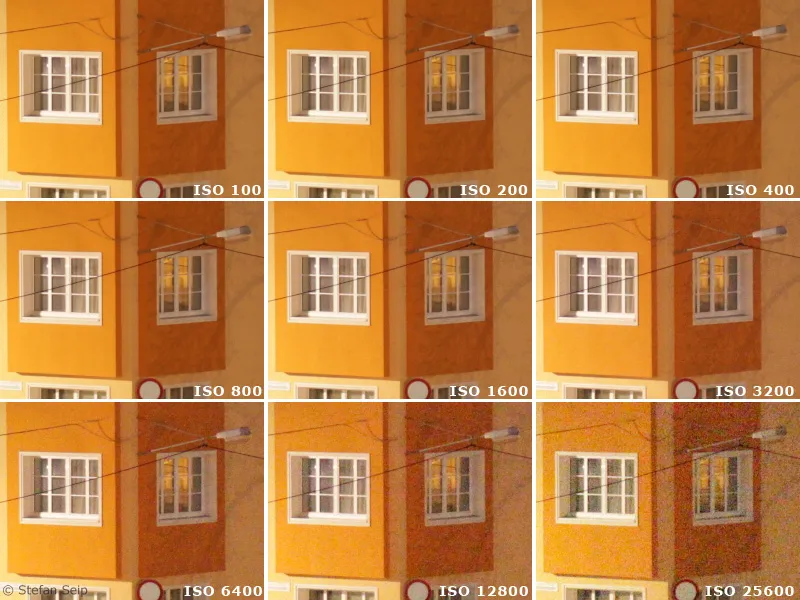
Einfluss des ISO-Wertes auf das Rauschen. Zu sehen sind kleine Ausschnitte eines Motivs in voller Größe, die mit einer Canon EOS 5D Mark II aufgenommen wurden. Sie zeigen eindrucksvoll, was moderne Kameras leisten können.
Dieses Bildbeispiel zeigt winzige Ausschnitte von Testfotos mit verschiedenen ISO-Werten, dargestellt in „100%“ Größe, das bedeutet, ein Pixel der Kamera wird auf einem Pixel Ihres Monitors dargestellt. In dieser Skalierung zeigen sich Bildfehler und eben auch das Rauschen am deutlichsten. Doch ist es auch sinnvoll, Fotos in dieser Größe „unter die Lupe zu nehmen“ und regelrecht nach dem Rauschen zu suchen? Die Antwort lautet nur dann „ja“, wenn Ausdrucke in Postergröße davon geplant sind. Auf Prints in „üblichen“ Formaten bis etwa 13x18 Zentimetern wird davon nichts oder nicht mehr viel zu sehen sein. Lassen Sie sich daher nicht durch die „Rausch-Diskussionen“ verrückt machen und behalten Sie stets den geplanten Verwendungszweck im Auge, anstatt auf dem Monitor sichtbares Bildrauschen als ernstes Problem wahrzunehmen.
Andererseits kann ein gut erkennbares Rauschen auf dem fertigen Bild, also dem Ausdruck oder einem projizierten Bild, auch störend in Erscheinung treten. Besonders in der Astrofotografie, bei der oftmals lichtschwache Objekte mit langen Belichtungszeiten und möglicherweise hohen ISO-Werten abgebildet werden müssen, kann das Bildrauschen zum Problem eskalieren. Dann ist es gut zu wissen, welche Faktoren das Rauschen beeinflussen und welche Maßnahmen ergriffen werden können, um es im Zaum zu halten.
Anstelle des Begriffs „Rauschen“ sollte man eigentlich besser vom „Signal-Rausch-Verhältnis“ (auch als „SNR“ oder S/N bezeichnet für Signal-to-Noise Ratio) reden. Damit kommt zum Ausdruck, in welchem Verhältnis das vom Motiv kommende, aufgezeichnete Licht (das „Signal“) zu dem auftretenden Rauschsignal steht. Es ist eine dimensionslose Zahl, die größere Werte annimmt, wenn das Signal stärker und/oder das Rauschsignal geringer wird. Ist das Signal nicht stärker als das Rauschsignal, kann ein Motiv nicht mehr abgebildet werden, es geht sozusagen im Rauschen unter.
Zunächst einmal möchte ich die Faktoren nennen, die bei der Digitalfotografie das Signal-Rausch-Verhältnis beeinflussen. Diese Aufzählung ist allgemein zu verstehen und berücksichtigt an dieser Stelle die zum Teil speziellen Fragestellungen der Himmels- und Astrofotografie nicht.
1. Bei Verwendung einer bestimmten Kamera vorgegebene Parameter (somit nicht ohne Kamerawechsel vom Fotografen zu beeinflussen):
• Sensorgröße
Es existiert ein Zusammenhang zwischen der Größe des Aufnahmesensors und dem Rauschverhalten. Genauer gesagt kommt es auf die Größe der einzelnen Pixel an. Je kleiner die Pixel sind, desto ungünstiger fällt das Signal-Rausch-Verhältnis aus. Daher ist das Rauschen bei digitalen Kompaktkameras vergleichsweise hoch, weil sie sehr kleine Aufnahmesensoren enthalten. Digitale Spiegelreflexkameras schneiden besser ab, weil deren Sensoren (und damit auch die Pixel) bedeutend größer sind.
Ausschnitte von Testaufnahmen, die mit drei unterschiedlichen Kameras bei gleicher ISO-Einstellung aufgenommen wurden:
Links: Leica D-LUX 3, Sensorgröße 8,6 x 4,8 mm.
Mitte: Canon EOS 40D, Sensorgröße 22,2 x 14,8 mm.
Rechts: Canon EOS 5D, Sensorgröße 35,8 x 23,9 mm.
Deutlich ist zu sehen, dass das Rauschen mit zunehmender Sensorgröße abnimmt.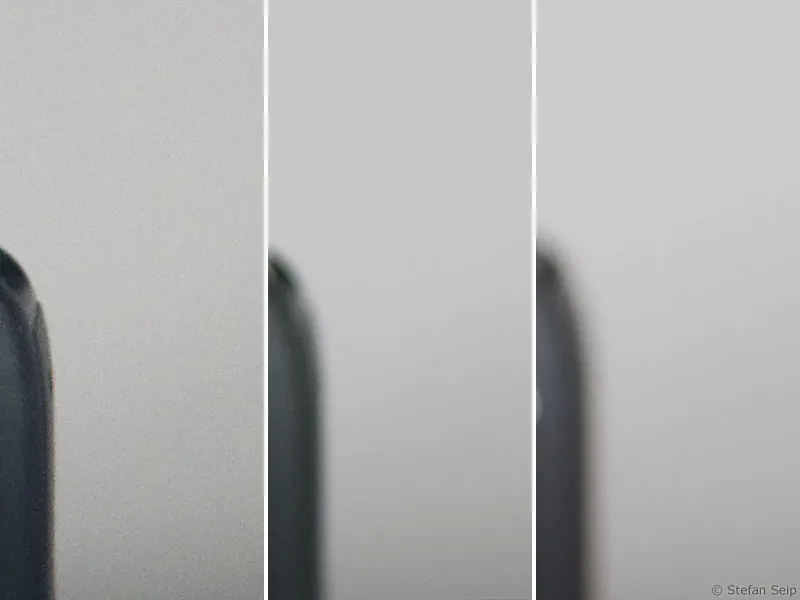
• Rauschverhalten des verwendeten Aufnahmesensors
Eine spezifische Größe, die von den Eigenschaften dieses elektronischen Bauteils abhängt. Sensoren in aktuellen Kameramodellen schneiden in dieser Disziplin oft besser ab als ältere Exemplare, bedingt durch technische Fortschritte in der Sensorentwicklung.
• Ausleserauschen
Auch die Ausleseelektronik, die die (im Übrigen analogen) Signale des Sensors in digitale Bilddaten umwandelt, ist für ein gewisses Maß an zusätzlichem Bildrauschen verantwortlich.
• Nicht abschaltbare Rauschunterdrückung durch die Firmware der Kamera
Manche Kameras oder Kamerahersteller setzen eine Software ein, die das Rauschverhalten verbessern soll und nicht gänzlich abschaltbar ist. Für die Astrofotografie ist das eher nachteilig, weil winzig klein abgebildete Sterne fälschlicherweise als Rauschen interpretiert und dann „weggerechnet“ werden.
2. Variable Einflussgrößen (vom Fotografen zu beeinflussen)
• Belichtungszeit
Mit einer Verlängerung der Belichtungszeit steigt auch der absolute Rausch-Anteil eines Digitalfotos an. Wesentliche Ursache dafür ist das „Dunkelstromrauschen“ (siehe auch Nummer 15 der Tutorial-Serie „Astro- und Himmelsfotografie“).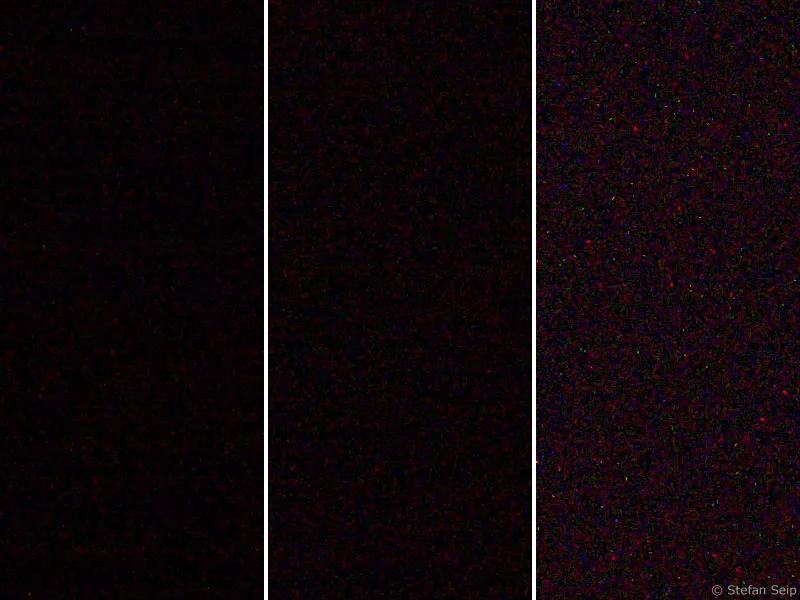
Ausschnitte von Testaufnahmen, die mit einer Canon EOS 450D bei ISO 1600 angefertigt wurden. Links: eine Sekunde Belichtungszeit. Mitte: 30 Sekunden. Rechts: 300 Sekunden. Je länger die Belichtungszeit ist, desto stärker tritt das Rauschen in Erscheinung.
• ISO-Wert
Höhere ISO-Werte führen zu mehr Rauschen im Bild als niedrige. Der Grund dafür ist, dass bei einem Bildsensor eigentlich keine unterschiedlichen „Empfindlichkeiten“ eingestellt werden können, sondern bei hoch eingestellten ISO-Werten das empfangene Signal einfach entsprechend verstärkt wird. Bei dieser Signalverstärkung entsteht das zu beobachtende Rauschen.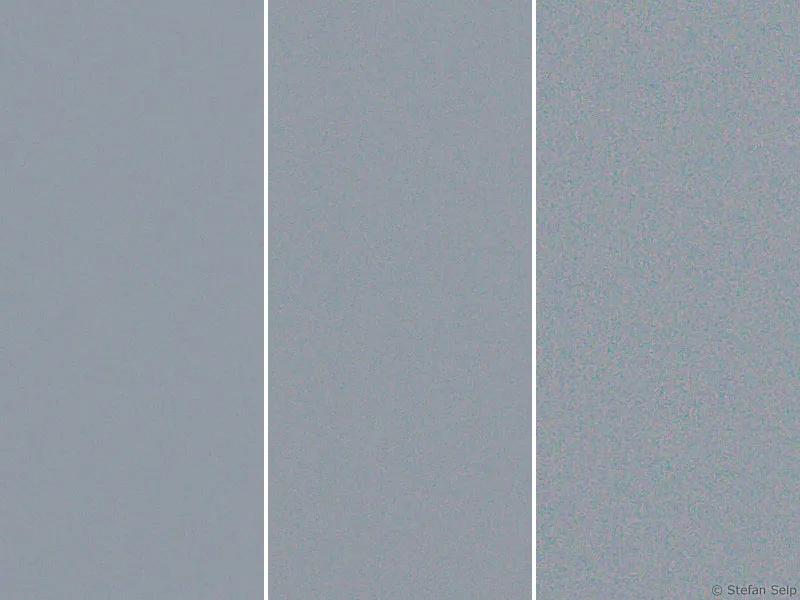
Ausschnitte von Testaufnahmen bei unterschiedlichem ISO-Wert, gewonnen mit einer Canon EOS 450D. Links: ISO 100. Mitte: ISO 400. Rechts: ISO 1600. Hohe ISO-Werte führen zu einem Anstieg des Rauschens.
• Temperatur
Das Dunkelstromrauschen eines Sensors ist abhängig von seiner Temperatur. Hohe Temperaturen führen zu einem stärkeren Bildrauschen. Dieser Zusammenhang kann gut beobachtet werden, wenn man eine Langzeitbelichtung bei sehr niedrigen Außentemperaturen (Winter) vergleicht mit einer, die bei hohen Außentemperaturen (Sommer) angefertigt wurde. Trotz gleicher Einstellungen bewegt sich die „Winter-Aufnahme“ auf einem geringeren Rauschniveau.
Rauscharm fotografieren
Konzentrieren wir uns auf die Parameter, die beim Fotografieren zu beeinflussen sind, bleiben also Belichtungszeit, ISO-Wert und Temperatur übrig.
Die Temperatur des Aufnahmesensors ist nicht wirklich steuerbar, wenn die verwendete Kamera keine Kühlung des Sensors erlaubt. Nur spezielle Astro-CCD-Kameras verfügen über eine Sensorkühlung zur Rauschminderung. Jede Absenkung der Sensor-Temperatur um etwa sechs bis sieben Grad bewirkt eine Halbierung des Rauschanteils. Astro-CCD-Kameras für Amateure erlauben durch den Einsatz thermoelektrischer Kühlelemente (Peltier-Elemente, teilweise unterstützt durch eine Wasserkühlung) eine Absenkung der Sensor-Temperatur um bis zu 30 oder 40 Grad gegenüber der Außentemperatur! Eine Kühlung um etwa 40 Grad bedeutet demnach, dass das ursprüngliche Rauschniveau auf ein Vierundsechzigstel (2 hoch 6) reduziert wird.
Bei einer handelsüblichen Digitalkamera kann der Sensor nicht gekühlt werden, wird also früher oder später den Wert der Außentemperatur annehmen. Dennoch kann der Fotograf etwas unternehmen: Der Sensor erwärmt sich nämlich während einer Langzeitbelichtung merkbar (gemessen wurden bis etwa zehn Grad). Schließt sich unmittelbar eine weitere Langzeitbelichtung an, findet natürlich keine weitere Steigerung um zehn Grad statt, sondern die Temperatur verbleibt dann auf diesem hohen Level. Wenn man das temperaturabhängige Rauschen minimieren möchte, jedoch keine Möglichkeit zur Kühlung des Sensors hat, sollte man zwischen einzelnen Langzeitbelichtungen kleine Pausen einlegen, während derer sich der Sensor wieder auf die Außentemperatur abkühlen kann. Dann startet die darauf folgende Belichtung zumindest wieder mit einem relativ „kühlen“ Sensor, der sich während der Belichtung natürlich wieder erwärmt.
Für die Praxis bedeutend wichtiger ist der Einfluss von Belichtungszeit und ISO-Wert. Für die Einstellung des ISO-Werts gilt eine einfache Regel:
So hoch wie nötig und so niedrig wie möglich.
Das bedeutet, dass niedrigen ISO-Werten der Vorzug gegeben werden sollte, solange das möglich ist. In manchen Situationen ist ein niedriger ISO-Wert eben nicht zu realisieren, etwa, wenn bei fest stehender Kamera eine Landschaft inklusive des Sternenhimmels abgelichtet werden soll (siehe Nummer 1 der Tutorial-Serie „Astro- und Himmelsfotografie“). Ist der ISO-Wert zu niedrig, müsste als Ausgleich dafür länger belichtet werden und die Sterne würden nicht als Punkte, sondern als Striche abgebildet. Dann ist die Verwendung eines höheren ISO-Werts sozusagen eine erzwungene Notwendigkeit. Selbst bei Aufnahmen, die mit nachgeführter Kamera entstehen (siehe Nummer 10 der Tutorial-Serie „Astro- und Himmelsfotografie“) kann die Belichtungszeit nicht immer zugunsten eines niedrigen ISO-Werts beliebig verlängert werden.
Einerseits steht nicht in jedem Fall genügend Beobachtungszeit für ein Objekt zur Verfügung, andererseits ist die längste mögliche Belichtungszeit oftmals gedeckelt von der verwendeten Nachführtechnik. Wenn zum Beispiel die Einnordung der Montierung (siehe Nummer 9 der Tutorial-Serie „Astro- und Himmelsfotografie“) suboptimal ist, die Nachführgenauigkeit der Montierung ein Problem darstellt oder die Nachführkontrolle (siehe Nummer 12 der Tutorial-Serie „Astro- und Himmelsfotografie“) Probleme bereitet, ist ein hoher ISO-Wert vorzuziehen. Das dadurch eingehandelte Bildrauschen ist dann gegenüber strichförmig abgebildeten Sternen das geringere Übel.
Auch für die Wahl der „optimalen“ Belichtungszeit gibt es eine klare Empfehlung:
So lang wie möglich, ohne dass helle Motivbereiche die Vollsättigung erreichen.
Vollständig gesättigte Pixel nehmen den Wert für „Weiß“ an und enthalten keine Informationen mehr, d.h. selbst durch spätere Bildverarbeitung können in solchen Bereichen keine Motivstrukturen mehr rekonstruiert werden. Sind nur die Zentren heller Sterne davon betroffen, mag das noch hinnehmbar sein. Wenn aber die helleren Zentralbereiche von Gasnebeln oder Galaxien derart „ausgefressen“ sind, entstehen unschöne Resultate.
Die maximal mögliche Belichtungszeit ist am besten durch die Bewertung des Histogramms einer Fotografie vorzunehmen. Während die Form des Histogramm-„Datenbergs“ abhängig von der Natur des Motivs ist, ist seine horizontale Position durch Veränderung der Belichtungszeit veränderbar. Längere Belichtungszeiten rücken den Datenberg nach rechts, kürzere nach links.
Die maximal sinnvolle Belichtungszeit ist demnach erreicht, wenn der Datenberg des Histogramms weit rechts steht, ohne jedoch an der rechten Seite „anzuschlagen“. Weitere Informationen über das Histogramm und dessen Kontrolle an der Kamera finden Sie auch im Teil 5 der Tutorial-Serie „Astro- und Himmelsfotografie“.
Richtig belichtete Astroaufnahme des Nordamerika-Nebels. Das eingeblendete Histogramm zeigt, dass der „Datenberg“ nach rechts verschoben und weit vom linken Anschlag des Histogramms entfernt ist. Gleichzeitig sind nur wenige Pixel einiger heller Sterne in die Vollsättigung übergegangen, erkennbar an dem kleinen Peak am rechten Anschlag: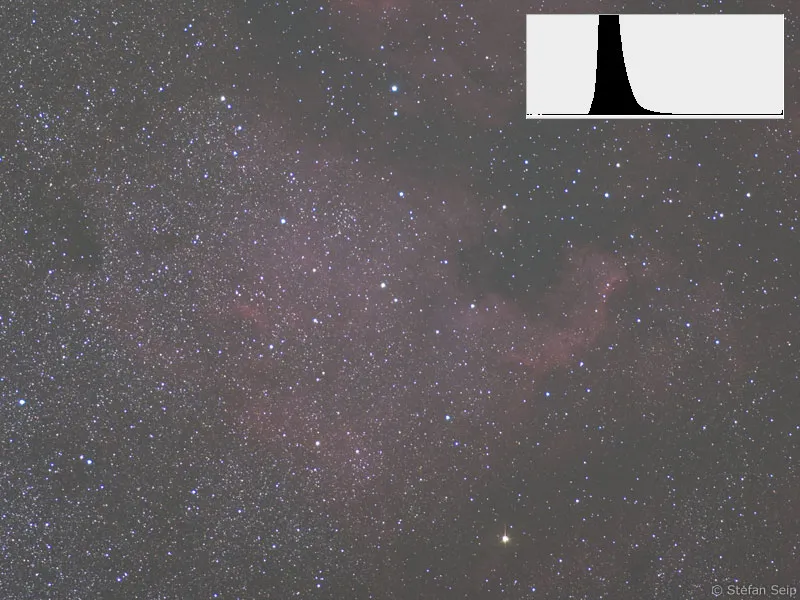
Durch Beschnitt des Histogramms und Anpassung der Gradationskurven lässt sich aus dem obigen Foto ein ansehnliches, sehr rauscharmes Ergebnis erzielen.
Überbelichtete Aufnahme der Andromeda-Galaxie. Das Histogramm schlägt rechts an (roter Pfeil), was darauf hinweist, dass größere Teile des Bildes voll gesättigt sind und den Wert für die Farbe „Weiß“ angenommen haben.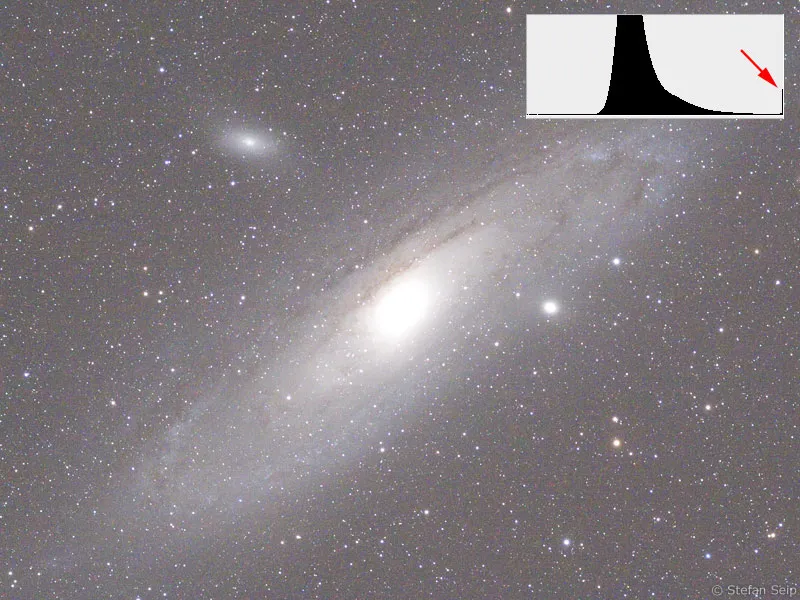
Zwar kann durch den Beschnitt des Histogramms aus der folgenden Aufnahme noch ein besseres Ergebnis erzielt werden, aber die Strukturen im Zentrum der Galaxie sind durch die Überbelichtung verloren und können nicht mehr rekonstruiert werden.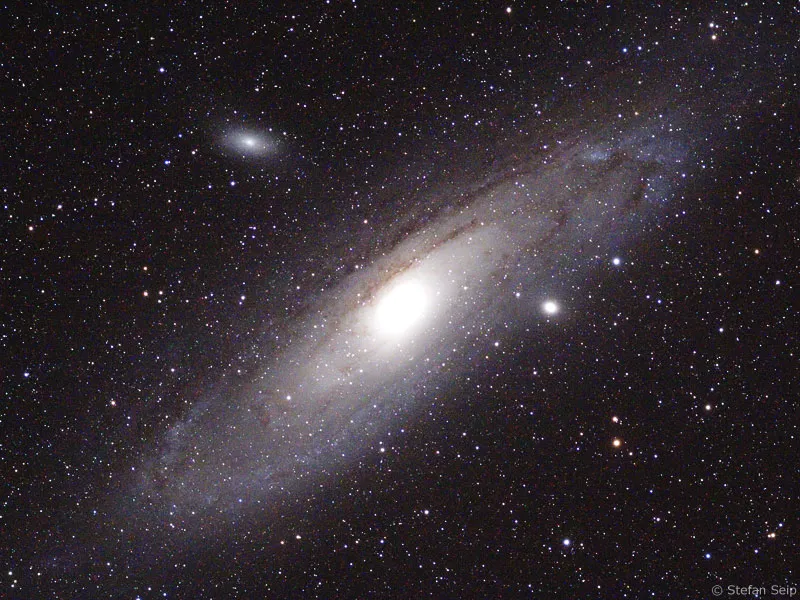
Bleibt noch die Frage nach der kürzesten Belichtungszeit, die sinnvoll ist. Die Frage ist nicht leicht zu beantworten. Einerseits muss sie lange genug sein, damit ein Objekt ein erkennbares Signal auf dem Sensor hinterlässt. Das reicht im Prinzip aus, um es nachzuweisen. Soll aber ein ansehnliches Foto davon entstehen, sind die Anforderungen höher anzusetzen. Dann nämlich benötigen wir ein gutes Signal-Rausch-Verhältnis, denn das Signal vom Himmelsobjekt sollte sich möglichst deutlich von Rauschsignal absetzen, damit ein „schönes“, rauscharmes Bild davon entstehen kann. Das Signal-Rausch-Verhältnis wiederum verbessert sich bei Verlängerung der Belichtungszeit. Folglich rückt der Datenberg des Histogramms nach rechts und setzt sich auf diese Weise ab von dem Rauschen, welches sich in den dunklen Tonwertbereichen abspielt, also im äußerst linken Teil des Histogramms.
Für die Praxis bedeutet das, dass jener Teil des Histogramms, der das aufgenommene Himmelsobjekt repräsentiert, möglichst nicht am linken Anschlag des Histogramms „kleben“ sollte, sondern zumindest so weit nach rechts rückt, bis er etwa ein Drittel der gesamten Breite des Histogramms hinter sich gelassen hat. Dann ist der „Abstand“ des Signals zum Rauschen bereits so deutlich, dass ein relativ rauscharmes Bild zu erwarten ist.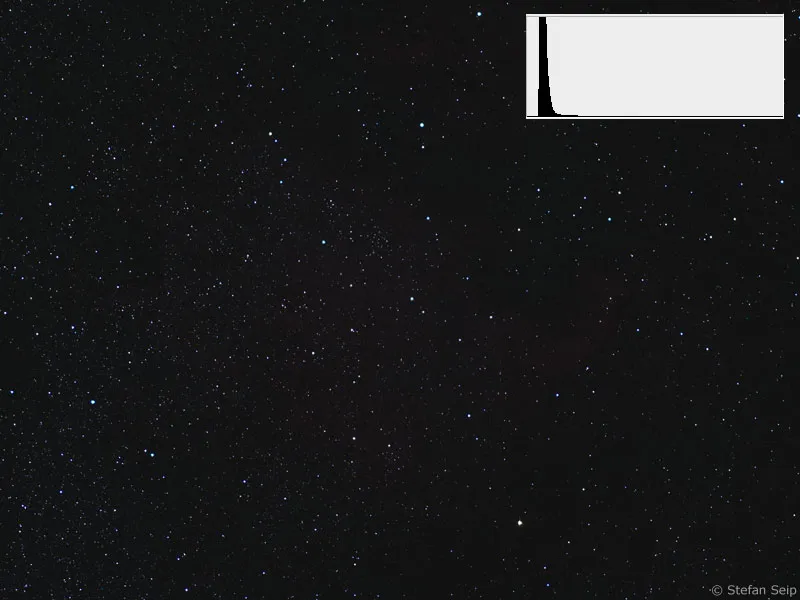
Unterbelichtetes Foto des Nordamerika-Nebels. Der „Datenberg“ des Histogramms ist sehr weit links angeordnet, aber genau dort spielt sich auch das Bildrauschen ab!
Ergebnis aus der obigen Aufnahme nach heftiger Histogramm- und Gradationskurven-Bearbeitung. Zwar ist das Signal des Nebels im Bild enthalten, aber verglichen mit der korrekten Belichtung (siehe weiter oben) tritt das Rauschen erkennbar stärker in Erscheinung.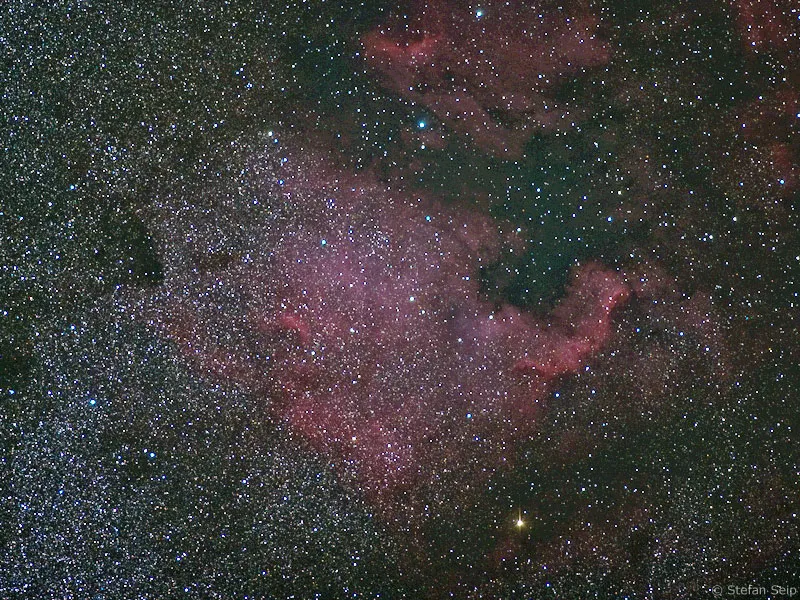
Handelt es sich bei dem aufgenommenen Motiv um ein lichtschwaches Objekt, kann es vorkommen, dass dieses Ziel nicht erreichbar ist, weil dazu die Belichtungszeit so stark verlängert werden müsste, dass Nachführprobleme das Ergebnis verderben. Wiederum ist dann einer stärker rauschenden, aber scharfen Aufnahme der Vorzug zu geben vor einer länger belichteten mit leicht strichförmigen Sternen.
Sie sehen an diesen Beispielen, dass es in der Aufnahmepraxis nicht immer leicht fällt, eine optimale Belichtungszeit und damit einen guten Kompromiss bei den teils gegensätzlich wirkenden Einflussgrößen zu finden.
Kamerainterne Methoden zur Rauschreduktion
Fast alle Digitalkameras bieten im Menü einen, manchmal sogar mehrere Einstellungen zur Unterdrückung des Bildrauschens. Nicht immer ist es sinnvoll, von diesen Funktionen Gebrauch zu machen, wie die folgenden beiden Beispiele zeigen. Da der Erfolg solcher Einstellungen bei unterschiedlichen Kameramodellen anders ausfallen kann, sollten Sie durch Testaufnahmen klären, ob eine Einstellung sinnvoll ist oder nicht.
Mit der Einstellung High ISO Rauschreduzierung zum Beispiel (neuere Canon EOS-Modelle) habe ich keine guten Erfahrungen gemacht und lasse sie daher stets ausgeschaltet. Eingeschaltet sorgt die Kamerasoftware (Firmware) nach der Aufnahme für eine Reduktion des Bildrauschens. Ich bin der Meinung, dass eine nachträgliche „Entrauschung“ durch den Einsatz von Software nicht in der Kamera erfolgen muss, sondern zu einem späteren Zeitpunkt am PC durch Bildverarbeitungsprogramme erledigt werden sollte, falls es überhaupt erforderlich ist. Auf diese Weise bleiben auch mehr Einflussmöglichkeiten, diesen Prozess zu steuern.
Von der „High ISO Rauschreduzierung“ der Canon EOS 40D mache ich keinen Gebrauch.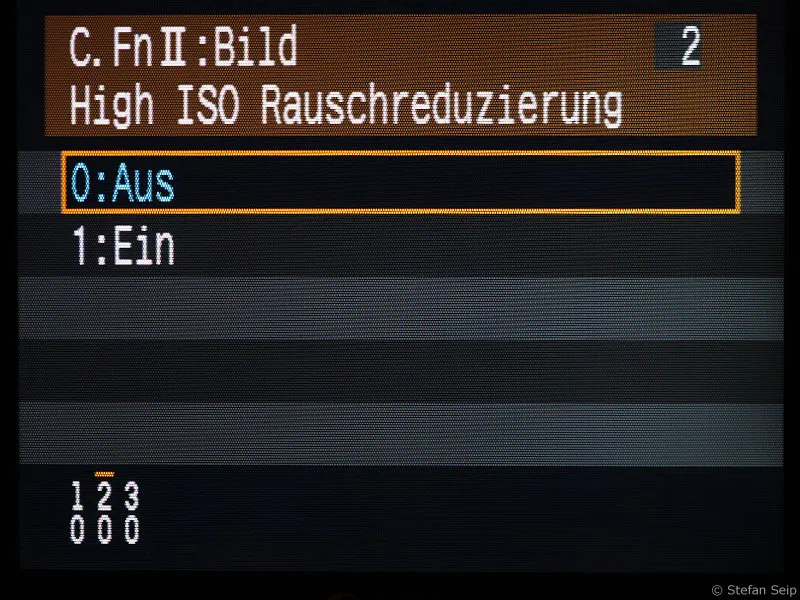
Die Einstellung Rauschreduzierung bei Langzeitbelichtungen veranlasst die Kamera, nach jeder Aufnahme mit einer längeren Belichtungszeit (ab einer Sekunde) ein Dunkelbild mit der gleichen „Belichtungszeit“ anzufertigen. Das bedeutet, dass nach einer 20-sekündigen Belichtung die Kamera für weitere 20 Sekunden blockiert ist, während sie das Dunkelbild macht.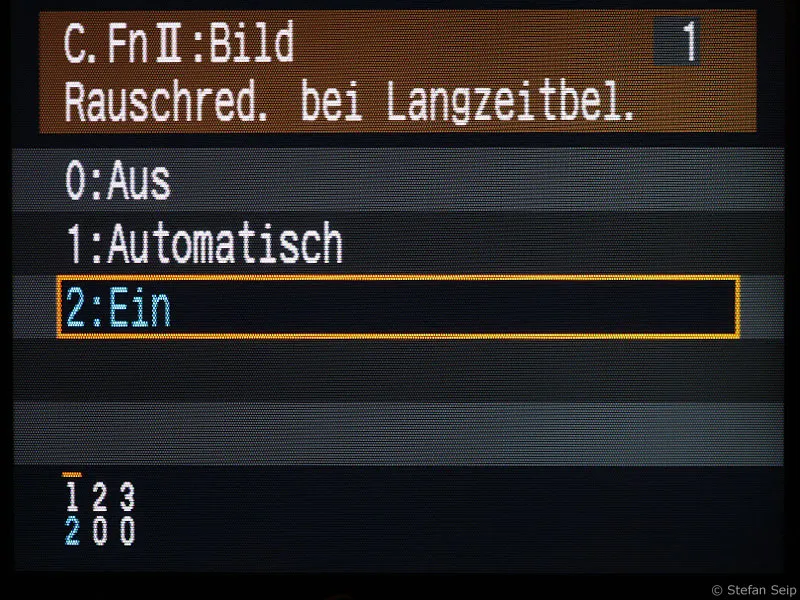
Einschalten der Rauschreduzierung bei Langzeitbelichtungen, hier am Beispiel einer Canon EOS 40D.
Ohne Frage führt diese Funktion zu einer Verbesserung des Signal-Rausch-Verhältnisses, weil das Dunkelbild das gesamte „Dunkelstromrauschen“ erfasst und von der eigentlichen Aufnahme subtrahiert wird. Doch nicht immer hat man die Zeit oder die Geduld, die Hälfte der Beobachtungszeit damit zu verschwenden. Wenn einige wenige Fotos entstehen sollen, deren Belichtungszeit nicht länger als etwa eine Minute beträgt, ist die Verwendung der Funktion „Rauschreduzierung bei Langzeitbelichtungen“ sicher eine gute Empfehlung. Testen Sie aber auch hier Ihre Kamera durch Vergleichsaufnahmen, um herauszufinden, welchen Einfluss diese Funktion auf ein Bild hat.
Bei einer Aufnahmeserie mit relativ vielen, deutlich länger belichteten Fotos würde ich dazu raten, die Funktion nicht einzuschalten und stattdessen separate Dunkelbilder aufzunehmen. Die Subtraktion von Dunkelbildern kann das Bildrauschen erheblich reduzieren! Mehr dazu finden Sie im Teil 15 der Tutorial-Serie „Astro- und Himmelsfotografie" mit dem Titel „Kalibrierung: Hellfeld- und Dunkelbilder aufnehmen“.
Nachträgliche Reduktion des Rauschens
Viele Bildverarbeitungsprogramme sind dazu in der Lage, das Bildrauschen mit entsprechenden Filtern zu bekämpfen. Manche Programme dienen mehr oder weniger ausschließlich diesem Zweck, zum Beispiel „Neat Image“ (http://www.neatimage.com) oder „Noise Ninja“ (http://www.picturecode.com). Aber auch das weitverbreitete Programm Adobe Photoshop bietet einen Filter an, mit dem das Rauschen reduziert werden kann. Auch damit lassen sich gute Ergebnisse erzielen, auch wenn die genannten Spezialprogramme meist einen Tick erfolgreicher arbeiten.
Wird die Raw-Datei einer digitalen Spiegelreflexkamera mit Photoshop geöffnet, erscheint zunächst das Modul Adobe Camera RAW. Bereits dort können Maßnahmen ergriffen werden, um das Helligkeitsrauschen (Luminanz) und das Farbrauschen zu unterdrücken (rote Pfeile).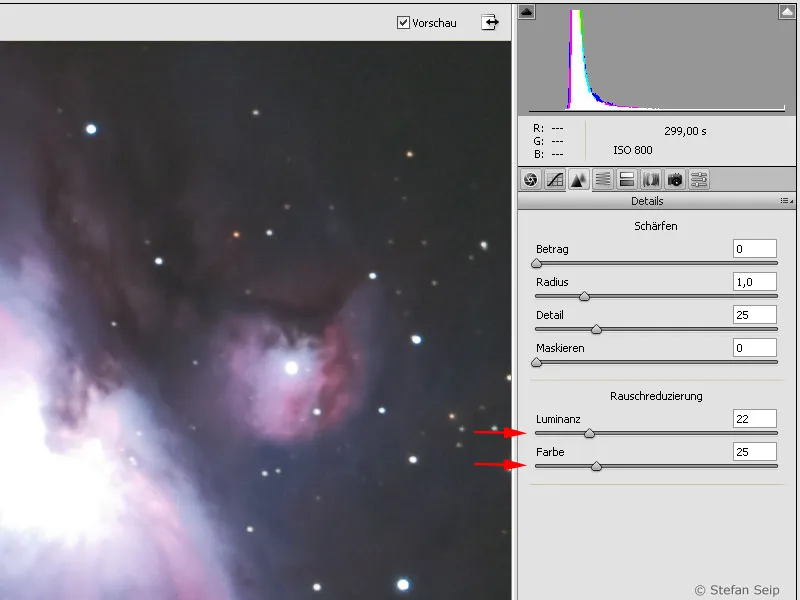
Photoshop-Dialogfeld nach Aufruf des Befehls Filter>Rauschfilter>Rauschen reduzieren… Je nach Beschaffenheit des Bildes müssen die Parameter sorgsam eingestellt werden, um ein optimales Ergebnis zu erzielen.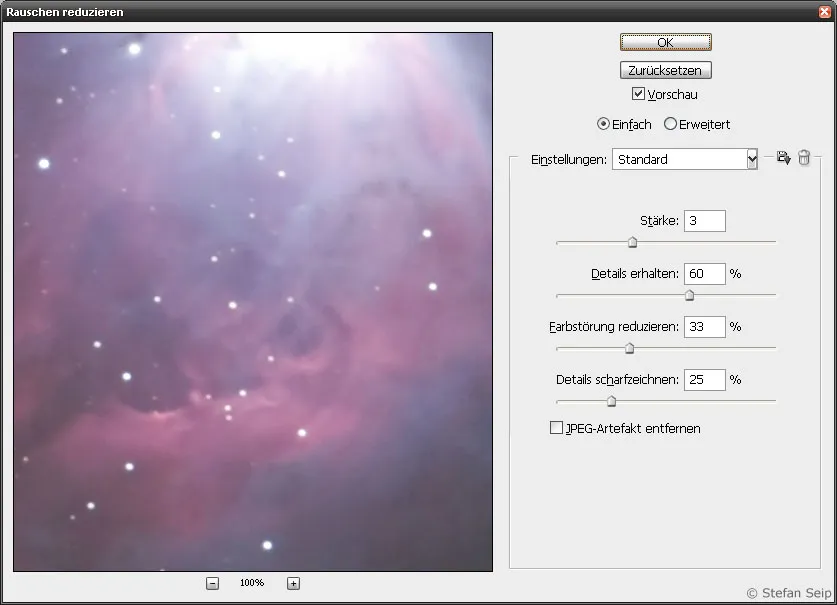
Wichtig ist es, mit diesen Mitteln vorsichtig umzugehen, denn eine zu starke Entrauschung kann zu unschönen, „glatt gebügelten“ Ergebnissen führen. Etwas sichtbares Rauschen ist gegenüber einem „weichgespülten“ Bild die bessere Wahl.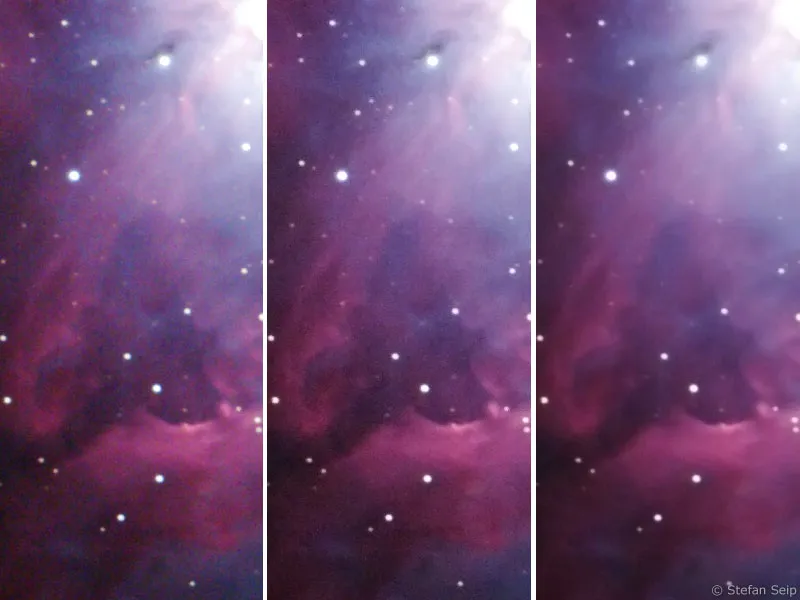
Vergleich eines unbearbeiteten Rohbildes (links) mit einem moderat durch den Photoshop-Befehl Filter>Rauschfilter>Rauschen reduzieren… entrauschten Bildes (Mitte). Der rechte Ausschnitt zeigt, was passiert, wenn man über das Ziel hinausschießt: Das Bild wirkt dann „glatt gebügelt“ und „weichgespült“, wobei sogar kleinere Strukturen des Motivs verschwinden.
Oftmals ist es sinnvoll, diese Filter nur auf ausgewählte Bereiche eines Bildes anzuwenden, in denen das Rauschen besonders störend ist.
Rauschreduktion durch Mittelwertbildung mehrerer Aufnahmen
Für statische Motive, zu denen die allermeisten der astronomischen Fotomotive gehören, bietet sich eine besonders effektive Methode zur Verbesserung des Signal-Rausch-Verhältnisses - sprich zur Verringerung des Rauschens - an. Die Rede ist von der Überlagerung mehrerer Einzelaufnahmen. Tatsächlich nimmt der Rauschanteil ab, wenn mehrere Aufnahmen passgenau ausgerichtet werden und danach „gemittelt“ werden. Das heißt, es wird das arithmetische Mittel der Helligkeitswerte für jeden einzelnen Pixel des Bildes bestimmt. Es versteht sich von selbst, dass es sich bei den zu mittelnden Aufnahmen um unterschiedliche Fotos ein- und desselben Motivs handeln muss.
Die Überlagerung und Mittelwertbildung ist in der digitalen Astrofotografie ein gängiges Verfahren und wird auch als Stacking bezeichnet. „Stack“ ist aus dem Englischen und bedeutet „Stapel“. Neben der Rauschreduzierung ergeben sich durch Anwendung dieses Verfahrens weitere Vorteile:
- Viele kürzer belichtete Einzelaufnahmen verringern gegenüber einer sehr lang belichteten die Gefahr, dass eine Aufnahme durch einen Fehler oder eine Störung verdorben wird. Fliegt etwa ein Flugzeug durch das Bildfeld und hinterlässt eine Lichtspur, oder Sie stoßen aus Versehen an ein Stativbein und verursachen dadurch eine mächtige Verwacklung, ist nur eine einzelne Aufnahme der Serie davon betroffen. Andernfalls wäre die gesamte Langzeitbelichtung beeinträchtigt oder gar ruiniert.
- Extrem lange Belichtungszeiten bergen bei Digitalkameras die Gefahr, dass das Rauschniveau überhandnimmt und immer größere Teile des Bildes in die Vollsättigung laufen, also überbelichtet werden.
- Die Erstellung von separaten Dunkelbildern (siehe Nummer 15 der Tutorial-Serie „Astro- und Himmelsfotografie“) ist schneller bewerkstelligt, wenn die verwendete Belichtungszeit kürzer ist.
Das Signal-Rausch-Verhältnis gestackter Fotos verbessert sich mit der Quadratwurzelfunktion. Die Mittelwertbildung aus vier Einzelaufnahmen halbiert das Rauschen, bei neun Aufnahmen bleibt nur noch ein Drittel des Rauschens übrig, bei 16 Aufnahmen ein Viertel usw.
Verfolgen wir den Gedanken, mehrere Einzelaufnahmen zu mitteln, weiter, stellt sich die Frage, wie das bewerkstelligt werden kann. Dazu möchte ich zwei verschiedene Methoden vorstellen. Die erste erfolgt mit der Software Adobe Photoshop und eignet sich vor allem für eine Mittelung von relativ wenigen Einzelaufnahmen, die zwar leicht gegeneinander verschoben sein können, jedoch nicht gegeneinander verdreht sein sollten. Bildfelddrehung kann auftreten, wenn die Einnordung der Montierung nicht optimal durchgeführt wurde. Die Alternative ist die Software „DeepSkyStacker“, die als Freeware kostenlos im Internet zur Verfügung steht und auch mit Einzelaufnahmen, die eine Bildfelddrehung aufweisen, problemlos zurechtkommt.
Adobe Photoshop
Um die geschilderte Vorgehensweise am eigenen Computer nachzuvollziehen, laden Sie sich bitte die Arbeitsdatei „NGC1977.zip“, entpacken Sie die vier in dieser Archivdatei enthaltenen Fotos „NGC1977_1.jpg“ bis „NGC1977_4.jpg“ und speichern diese in einen Ordner Ihrer Festplatte. Jetzt wählen Sie in Photoshop den Befehl Datei>Skripten>Dateien in Stapel laden… und selektieren im darauf erscheinenden Dialogfeld nach einem Klick auf die Schaltfläche Durchsuchen… diese vier Dateien: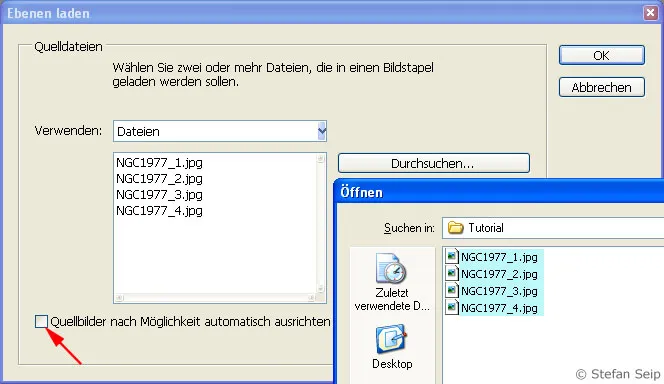
Software Photoshop: Dialogfeld nach „Datei>Skripten>Dateien in Stapel laden…“. Damit können alle vier Bilder als Ebenen in einer Datei geöffnet werden.
Nach Bestätigung mit OK erstellt Photoshop eine neue Datei, in der die vier Aufnahmen in Ebenen übereinander enthalten sind. Um mit Ebenen zu arbeiten, blenden Sie bei Bedarf die Ebenen-Palette mit der Taste „F7“ ein.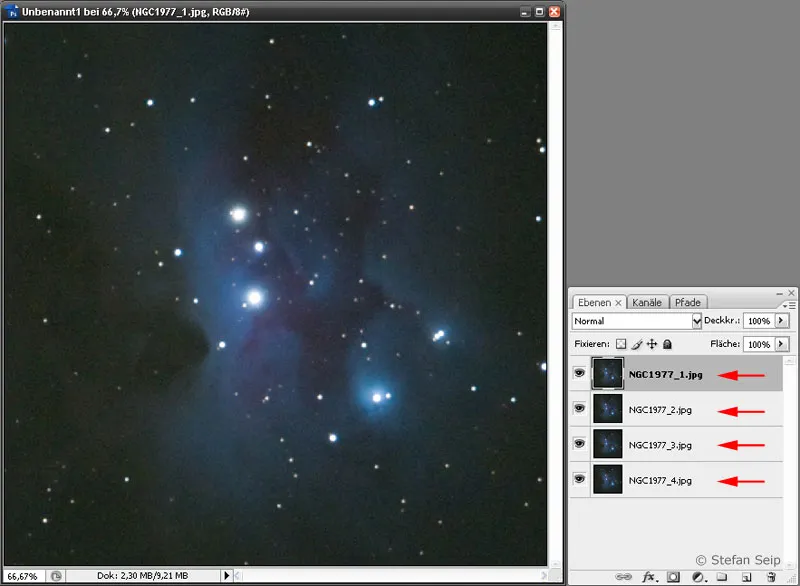
Software Photoshop: Die Ebenen-Palette zeigt die vier verschiedenen Ebenen an (rote Pfeile).
Bevor die Ebenen zu einem endgültigen Ergebnis miteinander „verrechnet“ werden können, muss sichergestellt sein, dass das Motiv in allen vier Ebenen deckungsgleich ist. Wir beginnen im ersten Schritt, die zweite Ebene von unten („NGC1977_3.jpg“) deckungsgleich zur untersten Ebene („NGC1977_4.jpg“) auszurichten. Dazu klicken Sie auf die Augensymbole neben den beiden obersten Ebenen, um sie auszublenden und klicken dann auf der Ebenenbezeichnung „NGC1977_3.jpg“, um diese zu aktivieren: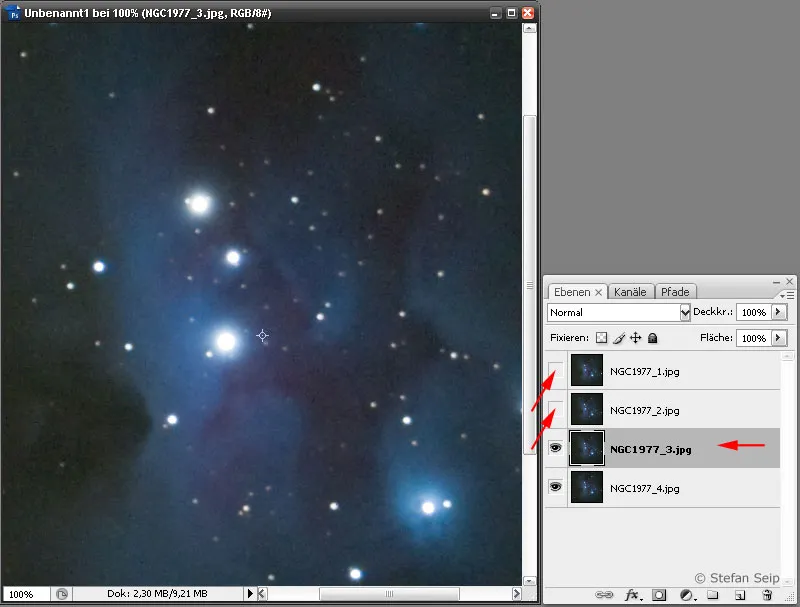
Software Photoshop: Die obersten beiden Ebenen wurden ausgeblendet, was durch das Fehlen des Augensymbols links neben den Ebenen erkennbar ist (schräge Pfeile). Die zweite Ebene von unten ist zur Bearbeitung aktiviert, was durch eine dunkler graue Unterlegung angezeigt wird (waagrechter Pfeil).
Für diese Ebene wird nun der Überblendmodus von Normal umgestellt und Differenz ausgewählt.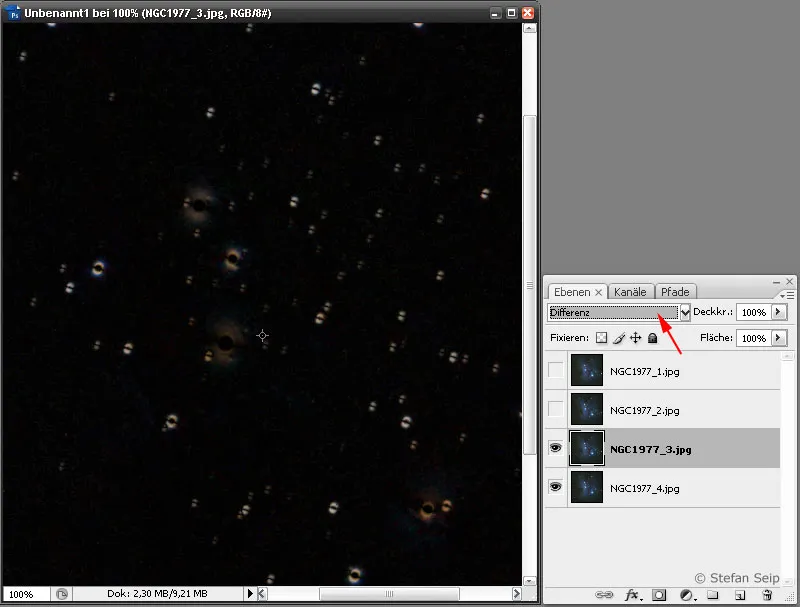
Software Photoshop: Der Überblendmodus der zweiten Ebene wird auf „Differenz“ umgestellt, um zu erkennen, ob sie mit der ersten Ebene deckungsgleich ist. Bei vollkommener Deckungsgleichheit wäre das Bildfenster schwarz. Doch die Sterne im Bild zeigen, dass dieser Zustand erst noch hergestellt werden muss.
Im Idealfall, wenn beide Fotos völlig identisch und deckungsgleich wären, würde das Bild nun schwarz werden. Meistens jedoch sind die Sterne ein wenig gegeneinander verschoben und zeigen damit an, dass die beiden Ebenen nicht deckungsgleich sind. Im nächsten Schritt werden wir die Deckungsgleichheit herstellen. Achten Sie zunächst darauf, dass die Bildansicht in voller Größe erfolgt, also die Zoom-Stufe auf „100%“ steht. Der Befehl Ansicht>Tatsächliche Pixel stellt diesen Zustand her. Jetzt drücken Sie einmal die Esc-Taste, um die Auswahl des Überblendmodus zu beenden und wählen das Verschieben-Werkzeug (Taste V).
Mit den vier Pfeiltasten der Tastatur („Cursortasten“) verschieben Sie nun die Ebene so lange, bis das Differenzbild möglichst dunkel erscheint.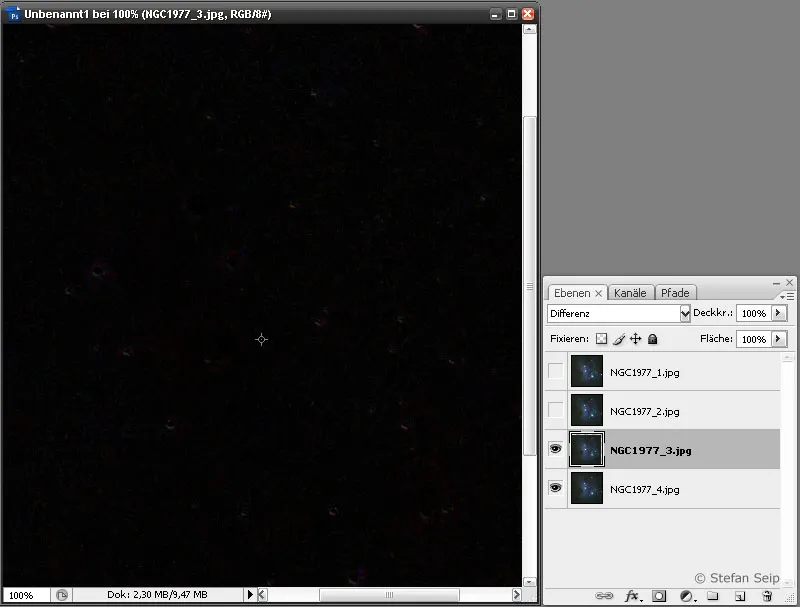
Software Photoshop: Nachdem die zweite Ebene pixelweise verschoben wurde, zeigt ein fast schwarzes Bildfenster an, dass die „Differenz“ beider Ebenen nahezu null ist. Das bedeutet, dass der Zustand der Deckungsgleichheit nun erreicht ist.
Nachdem Sie den optimalen Punkt gefunden haben, stellen Sie den Überblendmodus wieder zurück von Differenz auf Normal und ändern danach die Deckkraft auf 50 Prozent: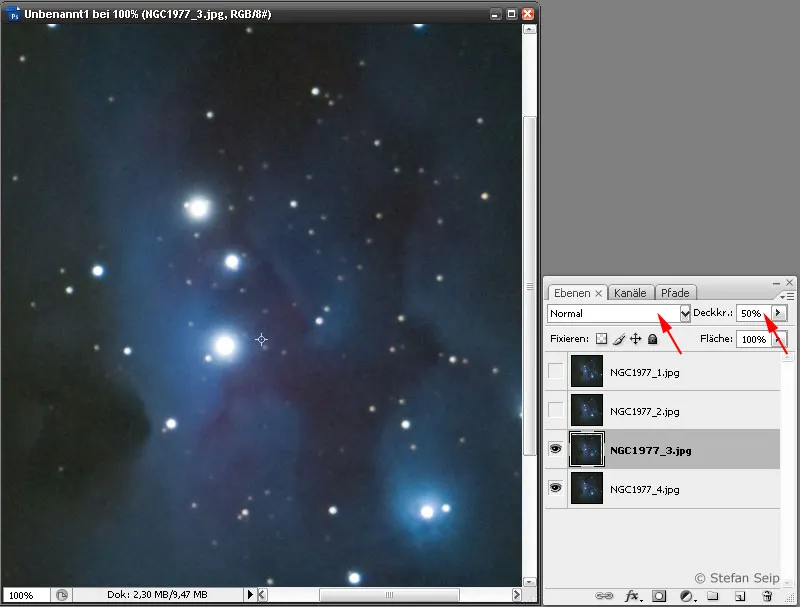
Software Photoshop: Der Überblendmodus der zweiten Ebene wird wieder auf „Normal“ gestellt und die Deckkraft auf „50%“ verringert (rote Pfeile). Dadurch leuchtet die unterste Ebene sozusagen „halb“ durch die zweite hindurch, was eine Mittelwertbildung bedeutet.
Mit der nächsten Ebene („NGC1977_2.jpg“) verfahren Sie nun auf die gleiche Weise, nur stellen Sie die Deckkraft nach dem Verschieben nicht auf 50, sondern auf 33 Prozent.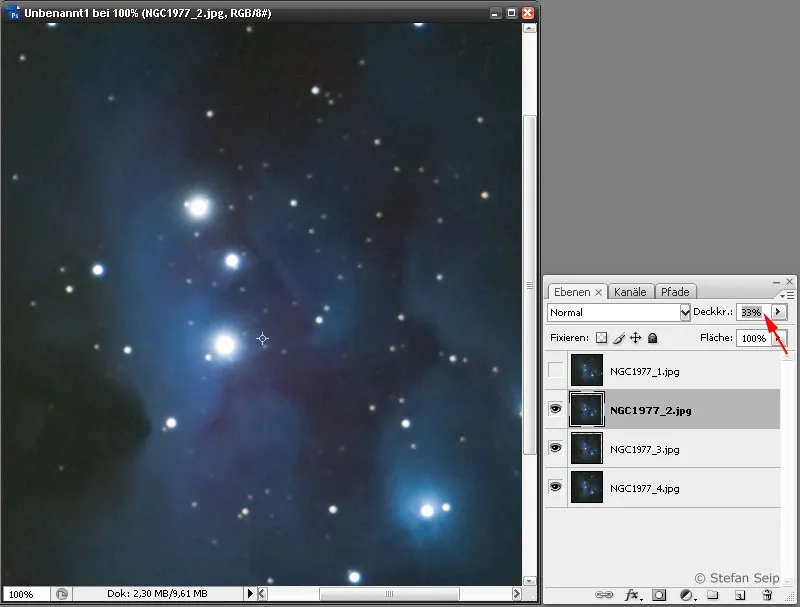
Software Photoshop: Die Deckkraft der dritten Ebene wird nach dem Ausrichten auf 33 Prozent eingestellt.
Auch die oberste Ebene wird zuerst deckungsgleich ausgerichtet, gefolgt von der Einstellung der Deckkraft auf 25 Prozent.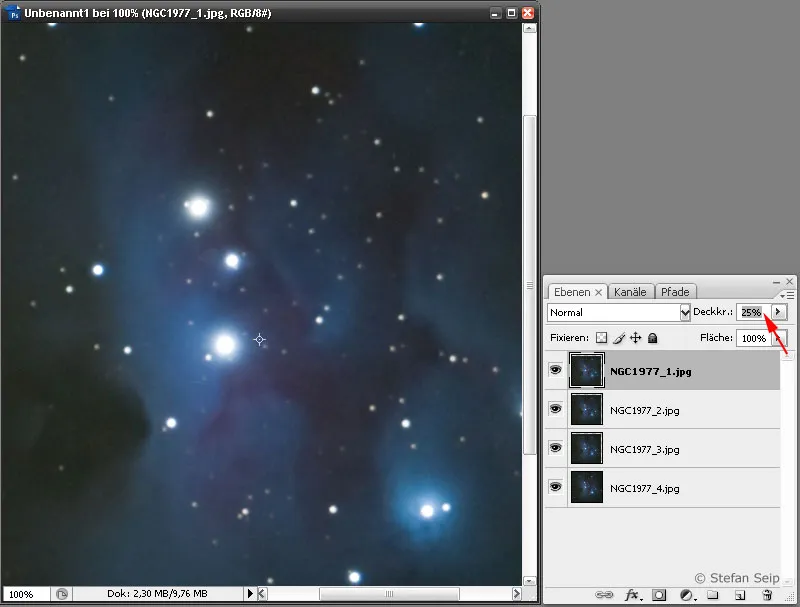
Software Photoshop: Die vierte Ebene erhält nur noch eine Deckkraft von 25 Prozent.
Das Ergebnis ist ein gegenüber einem Einzelbild deutlich vermindertes Bildrauschen.
Links ein Einzelbild, rechts der Mittelwert von vier Einzelaufnahmen. Deutlich ist zu sehen, dass das Rauschen durch das „Stacking“ verringert werden konnte. Das Bild zeigt übrigens den „Running-Man-Nebel“ im Sternbild Orion mit der Katalogbezeichnung „NGC 1977“.
Mit dem Befehl Ebene>Auf Hintergrundebene reduzieren können Sie die Ebenen zusammenführen, um das Bild danach zu speichern.
Die einzustellende Deckkraft ist bei Verwendung mehrerer Ebenen wie folgt einzustellen:
| Ebene (von unten gerechnet) | Einzustellende Deckkraft |
| 1 | 100% |
| 2 | 50% |
| 3 | 33% |
| 4 | 25% |
| 5 | 20% |
| 6 | 17% |
| n | 1/n% |
Liegen mehr als sechs Einzelaufnahmen vor, empfiehlt es sich, diese zunächst in mehrere Portionen aufzuteilen und wie beschrieben zu verarbeiten. Jede Portion sollte die gleiche Anzahl von Einzelbildern enthalten. Die gewonnenen Ergebnisse werden danach auf die gleiche Weise gemittelt zusammengeführt.
DeepSkyStacker
Der „DeepSkyStacker“ ist eine Software, mit der die passgenaue Ausrichtung und Mittelwertbildung mehrerer Einzelaufnahmen ein- und desselben Motivs sehr komfortabel möglich ist. Sie kann von der Webseite http://deepskystacker.free.fr/german/index.html kostenlos (Freeware) heruntergeladen werden. Sie verarbeitet mühelos auch solche Bilder, die aufgrund einer nicht optimal eingenordeten Montierung etwas gegeneinander verdreht sind.
Nach dem Start des Programms erscheint der folgende Bildschirm: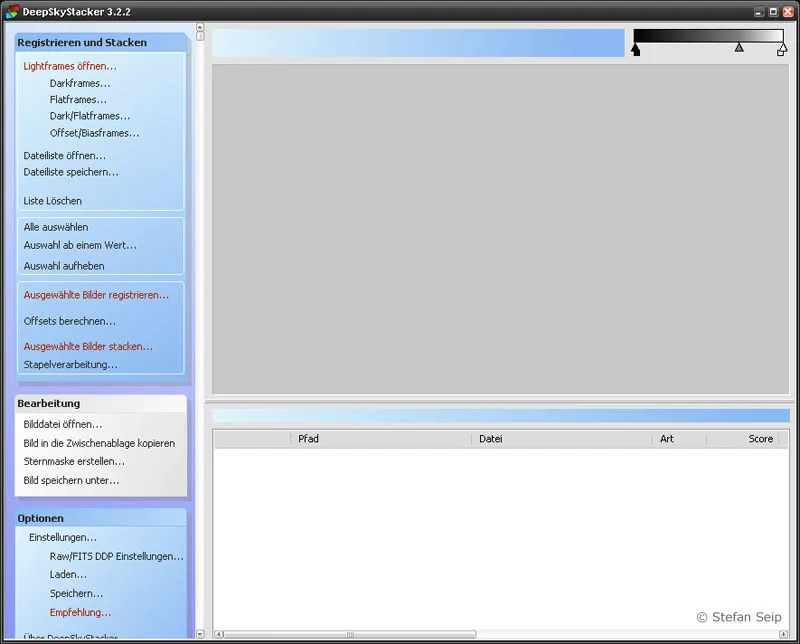
Software DeepSkyStacker: Bildschirm nach dem Programmstart.
Zuerst klicken Sie auf den obersten Befehl in der linken Menüleiste Lightframes öffnen…, um die vier Übungsdateien auszuwählen. Dazu müssen Sie in dem Feld Dateityp den Eintrag JPEG oder DNG Dateien einstellen.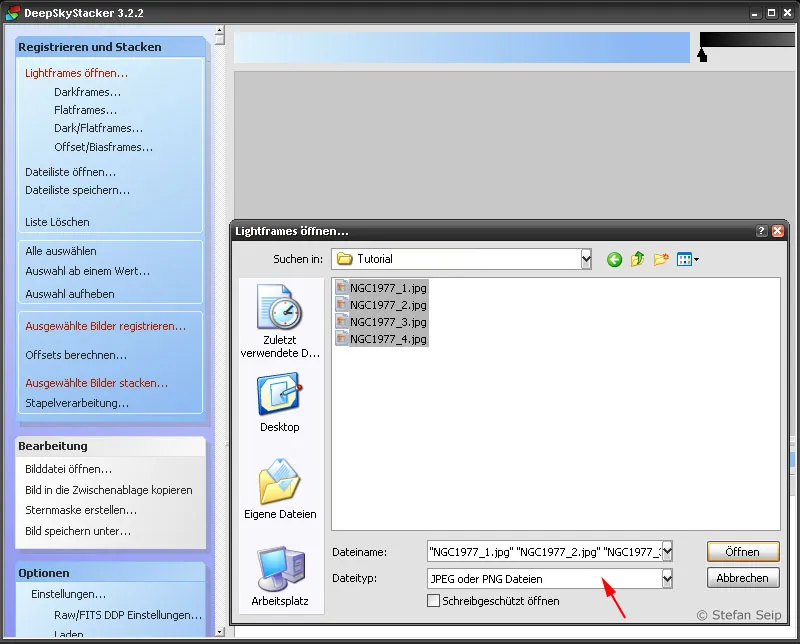
Software DeepSkyStacker: Selektion der vier Übungsdateien nach Wahl des Befehls "Lightframes öffnen…"
Nach dem Klick auf Öffnen zeigt DeepSkyStacker die einzelnen Dateien in einer Liste an.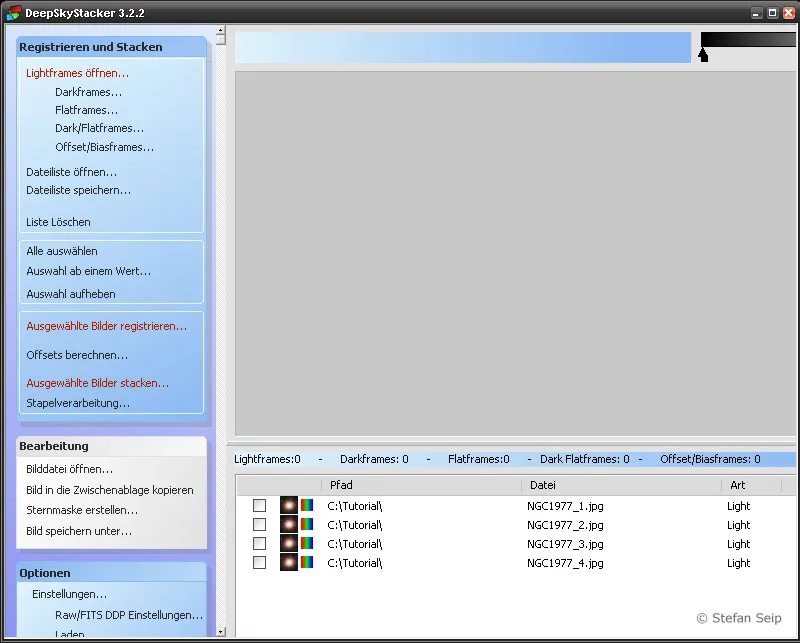
Software DeepSkyStacker: Rechts unten wird eine Liste der zu verarbeitenden Dateien angezeigt.
Nun klicken Sie in der linken Menüspalte auf den Befehl Alle auswählen, um alle Dateien für die Weiterverarbeitung zu selektieren.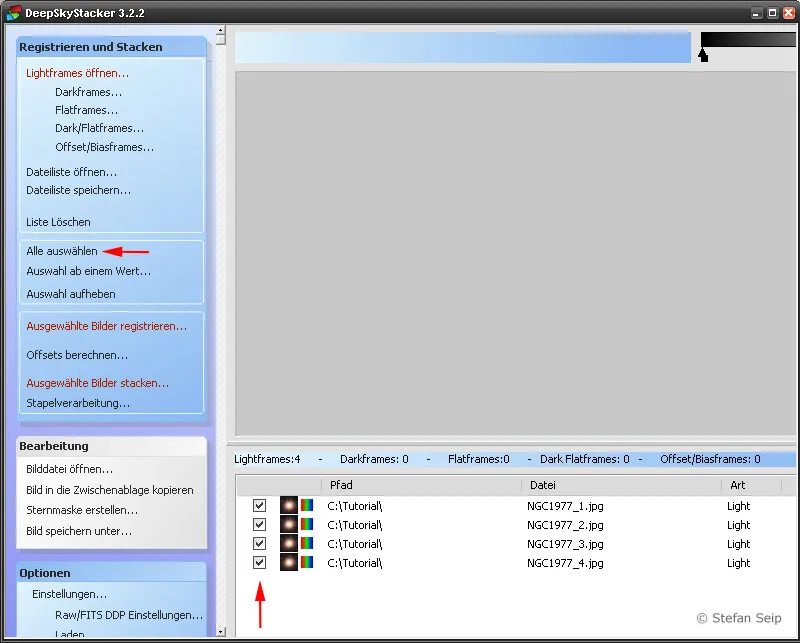
Software DeepSkyStacker: Die Dateien müssen noch „ausgewählt“ werden. Im Menü gibt es dazu den Befehl Alle auswählen (roter Pfeil oben). Der Erfolg zeigt sich daran, dass die Boxen links neben den Dateien nun angehakt sind (roter Pfeil unten).
Der Verarbeitungsprozess wird nun mit dem Befehl Ausgewählte Bilder stacken… gestartet.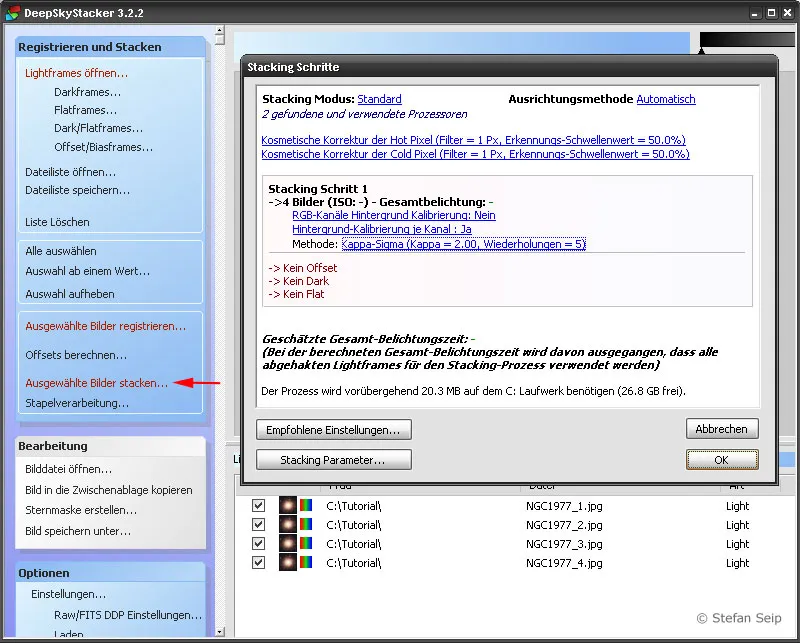
Software DeepSkyStacker: Dialogfeld zum Start der Stacking-Prozedur nach Aufruf des Befehls "Ausgewählte Bilder stacken…" (Pfeil); eine Zusammenfassung der geplanten Schritte erscheint.
Bevor es losgeht, werfen Sie bitte noch einen Blick in die Einstellungen, die Sie mit der Schaltfläche Stacking Parameter… aufrufen können. Es erscheint ein Dialogfeld mit sechs Registerkarten, die ich im Folgenden abbilden möchte, wobei jeweils nur die wichtigen Einstellungen erläutert werden: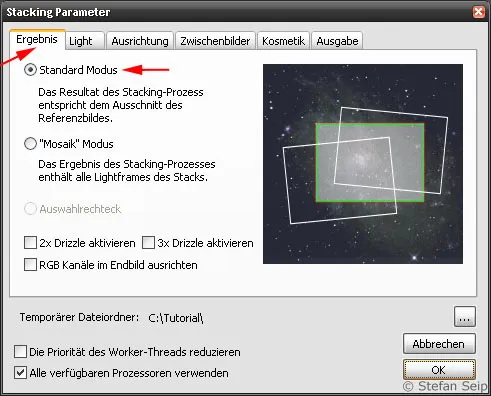
Stacking-Parameter der Software DeepSkyStacker, Registerkarte Ergebnis. Hier ist der "Standard Modus" zu wählen.
Stacking-Parameter der Software DeepSkyStacker, Registerkarte Light. Hier entscheiden wir uns für eine simple Durchschnittsberechnung.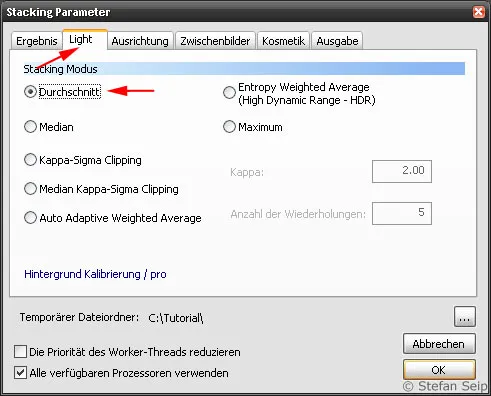
Stacking-Parameter der Software DeepSkyStacker, Registerkarte Ausrichtung. Die Methode Automatisch sorgt für eine passgenaue Überlagerung der Einzelbilder, wobei Sterne als Referenzpunkte gewählt werden.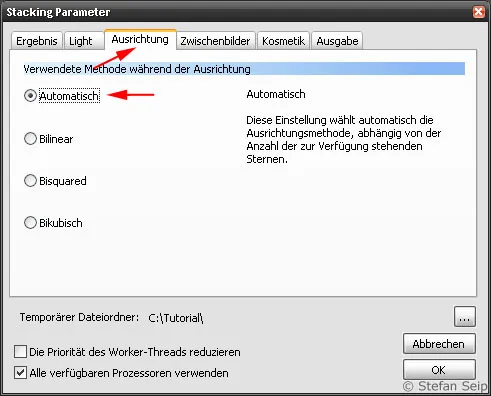
Stacking-Parameter der Software DeepSkyStacker, Registerkarte Zwischenbilder. Die oberen beiden Boxen können abgewählt werden, um Speicherplatz auf der Festplatte zu sparen.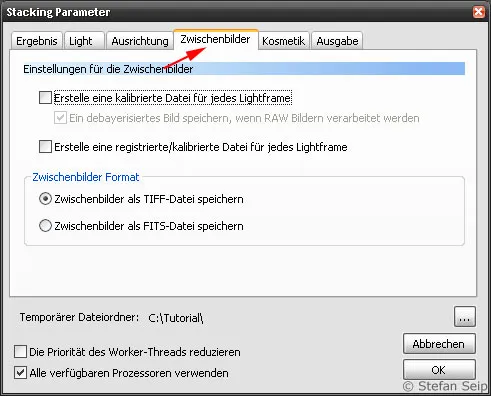
Stacking-Parameter der Software DeepSkyStacker, Registerkarte Kosmetik. Für die Übung im Rahmen dieses Tutorials habe ich das Erkennen und Entfernen von fehlerhaften Pixeln abgeschaltet. Allerdings ist diese Funktion sehr nützlich, sodass ich in vielen Fällen Gebrauch davon mache.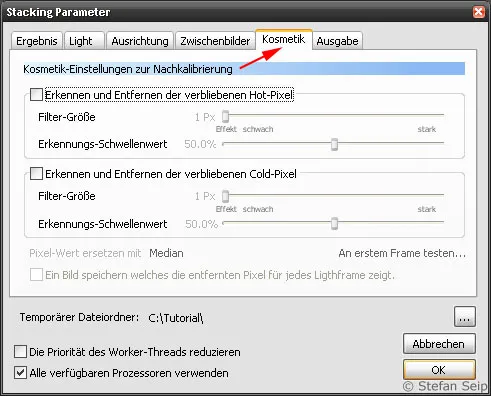
Stacking-Parameter der Software DeepSkyStacker, Registerkarte Ausgabe. Hier können Angaben dazu gemacht werden, was mit dem Ergebnis der Berechnungen geschehen soll. Ich wählte das Anlegen einer Ergebnisdatei namens „Autosave.tif“ (Pfeil).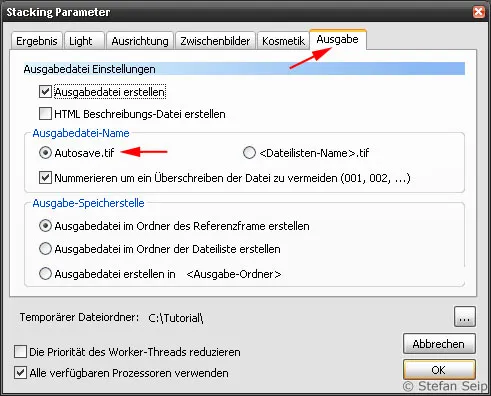
Bestätigung mit OK bringt Sie zurück zur Zusammenfassung.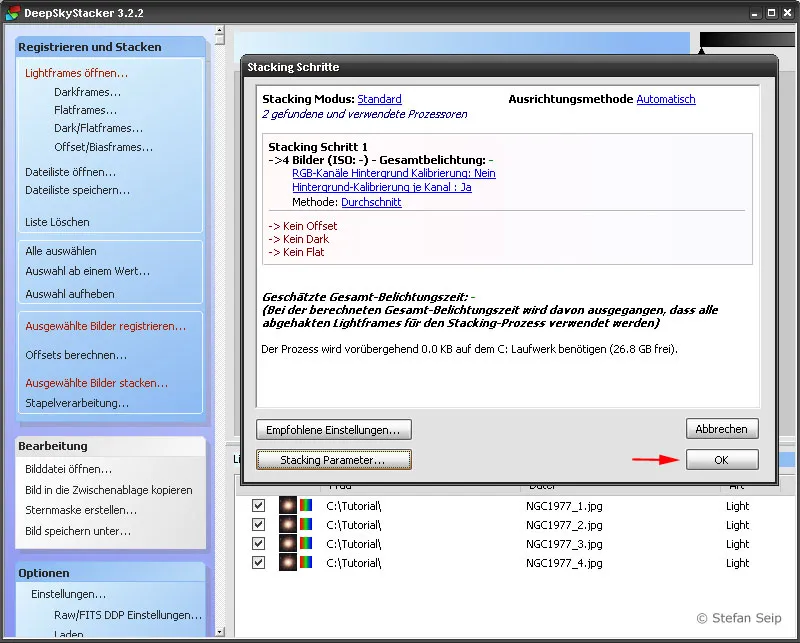
Software DeepSkyStacker: Das Dialogfeld zum Start der Stacking-Prozedur wird wieder sichtbar und enthält nun alle vorgenommenen Einstellungen in einer Zusammenfassung. Mit „OK“ (Pfeil) geben Sie das Startsignal.
Auch dort klicken Sie nun auf OK, um den Ausrichtungs- und Stackingprozess zu starten. Es folgt eine rechenintensive Phase, in der ein Dialogfeld den Fortschritt anzeigt.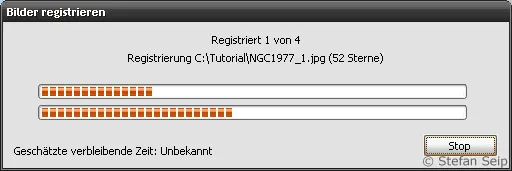
Software DeepSkyStacker: Das Stacking kann einige Zeit in Anspruch nehmen. Währenddessen werden Statusmeldungen angezeigt.
Danach zeigt DeepSkyStacker das Ergebnis der Berechnungen an und erzeugt gleichzeitig die Datei „Autosave.tif“ in dem Ordner, in dem die Ausgangsdateien gespeichert sind. Es handelt sich um eine Datei im TIFF-Format mit 32 Bit Farbtiefe.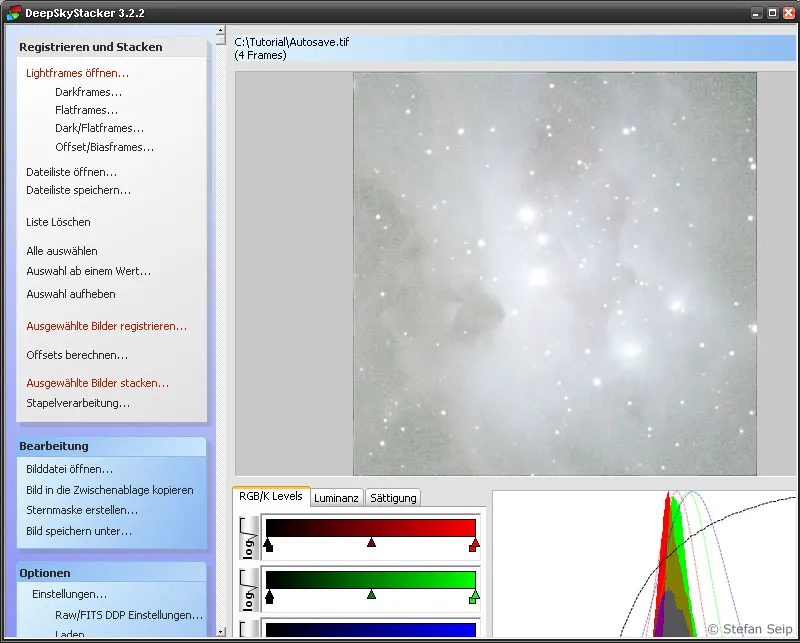
Software DeepSkyStacker: Anzeige des Ergebnisbildes nach dem Stacken.
Um die Weiterverarbeitung zu vereinfachen, können Sie die Datei nochmals im 16-Bit-TIFF-Format anlegen, indem Sie im DeepSkyStacker auf dem Befehl Bild speichern unter… klicken.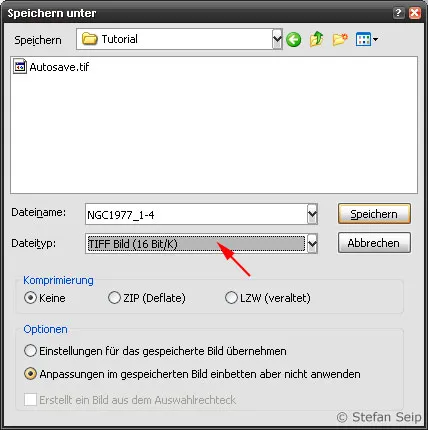
Software DeepSkyStacker: Das Dialogfeld „Speichern unter…“ erlaubt die Wahl des Dateiformats, hier einem TIF-Format mit 16 Bit pro Pixel und Farbkanal (Pfeil).
Das Resultat der Software DeepSkyStacker (links) unterscheidet sich praktisch nicht von der oben beschriebenen Methode in Photoshop (rechts). Bei vielen Einzelaufnahmen und zu befürchtender Bildfelddrehung gestaltet sich die Arbeit mit dem DeepSkyStacker aber um einiges komfortabler.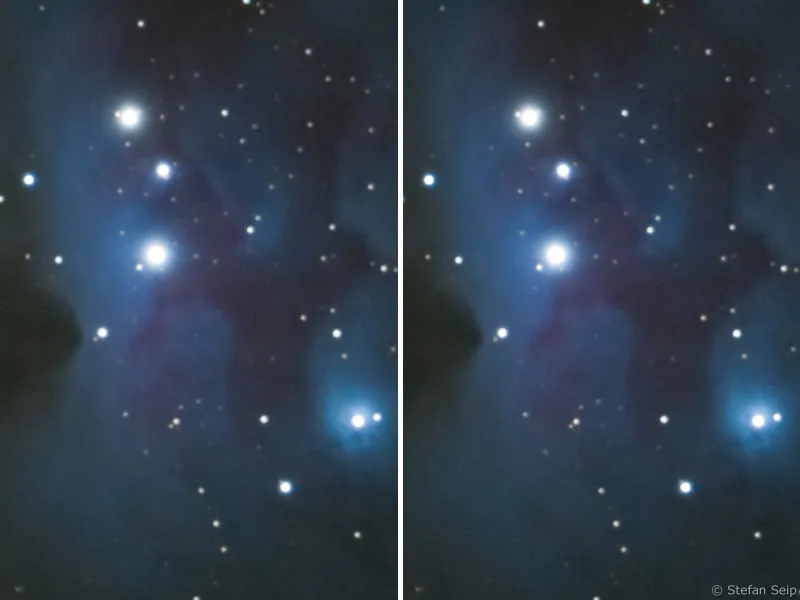
Schlussbetrachtung
Das Überlagern verschiedener Aufnahmen des gleichen Motivs ist ein sehr wirkungsvolles Mittel, um den Rauschanteil von digitalen Fotos zu reduzieren. Was hier beispielhaft mit nur vier Einzelbildern vorgeführt wurde und bereits eine deutliche Verbesserung des Signal-Rausch-Verhältnisses einbrachte, kann mit einer größeren Zahl von Einzelaufnahmen sogar noch gesteigert werden. Je mehr Aufnahmen in die Mittelwertberechnung einfließen, desto größer wird der gewünschte Effekt sein, wobei der zu erzielende Gewinn pro Einzelbild umso geringer ausfällt, je größer die Zahl der Aufnahmen ist.
Beispiel: Gegenüber einem Einzelbild erreicht man bereits durch die Verwendung drei weiterer Fotos eine Halbierung des Rauschanteils. Hat man 16 Einzelfotos gemacht, kann das Rauschen nochmals halbiert, also auf ein Viertel reduziert werden. Um, ausgehend von diesem Niveau, eine nochmalige Halbierung des Rauschens auf ein Achtel zu erreichen, wären zusätzlich zu den 16 Einzelaufnahmen weitere 48 Bilder erforderlich, sodass die Gesamtzahl auf 64 steigt (Quadratwurzel von 64 = 8)!
In dem hier gezeigten Übungsbeispiel wurden Fotos im JPG-Format verwendet. Der Grund dafür ist lediglich die geringe Dateigröße für den Download der Übungsdateien! In der Praxis sind selbstverständlich Formate ohne Datenkompression zu bevorzugen, bei digitalen Spiegelreflexkameras also das Raw-Format.
Hinweis: Für Fotos, auf denen sowohl Landschaft als auch der Sternenhimmel abgebildet ist, können die beschriebenen Methoden zum Überlagern von Einzelaufnahmen nicht angewendet werden, weil sich die Sterne gegenüber der Landschaft weiterbewegen. Daher können solche Aufnahmen nicht passgenau ausgerichtet werden. Sehr wohl können Sie die Methoden aber für solche Fotos einsetzen, die mit Astrofotografie nichts zu tun haben. Sie müssen nur darauf achten, dass auf den Einzelbildern keine bewegten Objekte eine Überlagerung erschweren oder unmöglich machen. Bereits die Blätter eines Baums im Wind können Ihnen einen Strich durch die Rechnung machen.

